iPhone、Android、パソコンでMessengerを最新バージョンにアップデートしましょう。デバイスのアップデート方法については、こちらの記事をご覧ください。
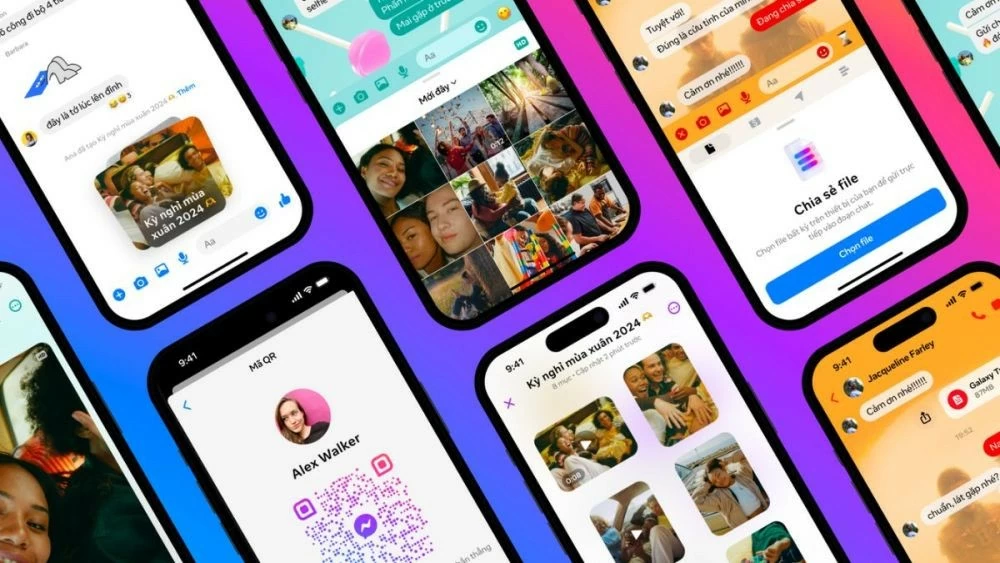 |
このトレンドに対応するため、Messengerアプリは最新のメモ機能を備えた最新バージョンにアップデートされました。iPhone、Android、パソコンでMessengerを簡単にアップデートするための3つの方法をご紹介します。
AndroidスマートフォンでMessengerを最新バージョンにアップデートする方法
ステップ 1: Google Play を開き、検索バーをクリックして「Messenger」と入力し、キーボードの検索ボタンまたは虫眼鏡アイコンを押します。
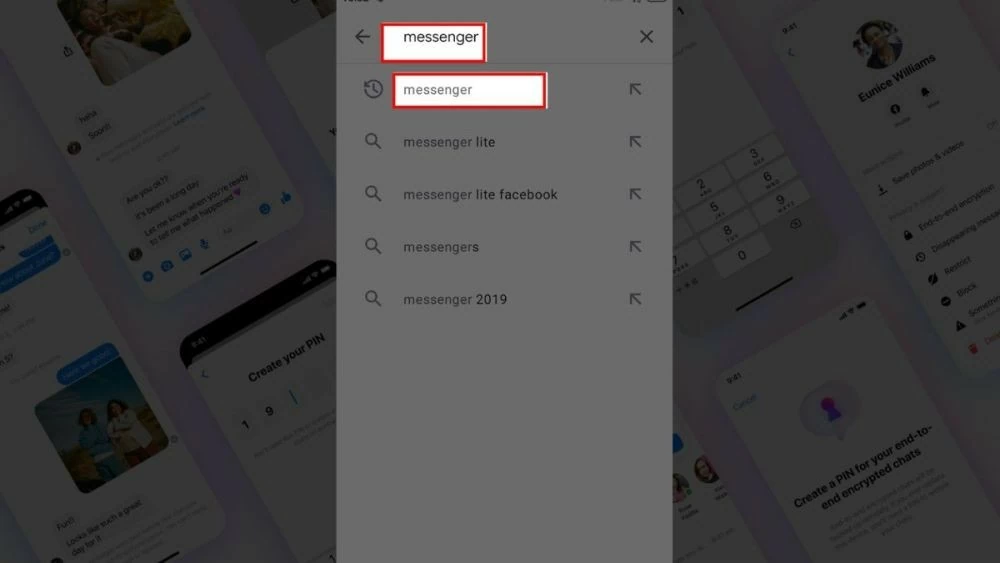 |
ステップ 2:検索結果リストで青い Facebook アイコンの付いた Messenger アプリを見つけます。
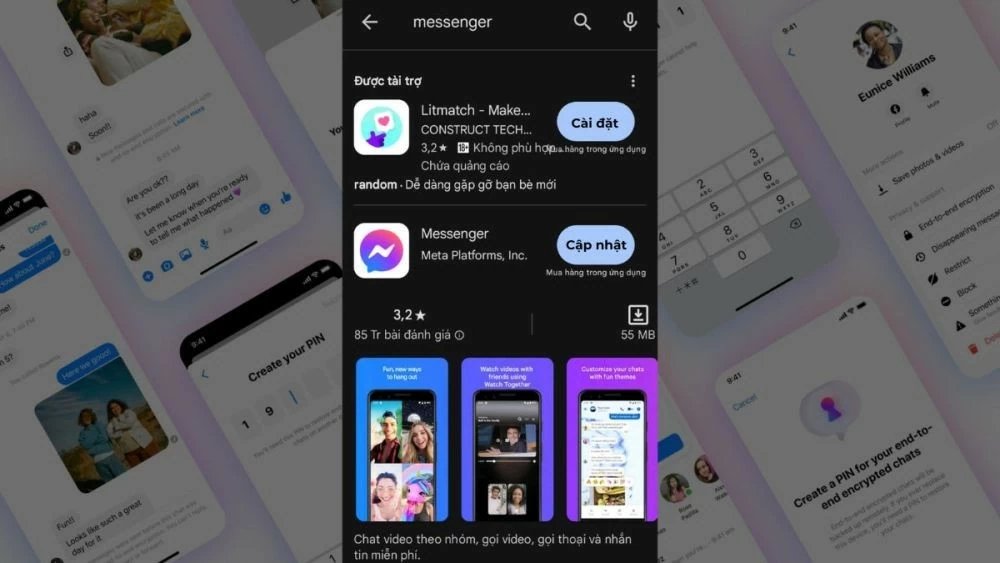 |
ステップ3: Messengerのバージョンが最新でない場合は、「更新」ボタンが表示されます。このボタンをタップし、更新が完了するまでお待ちください。完了すると、「更新」ボタンが「開く」ボタンに変わります。
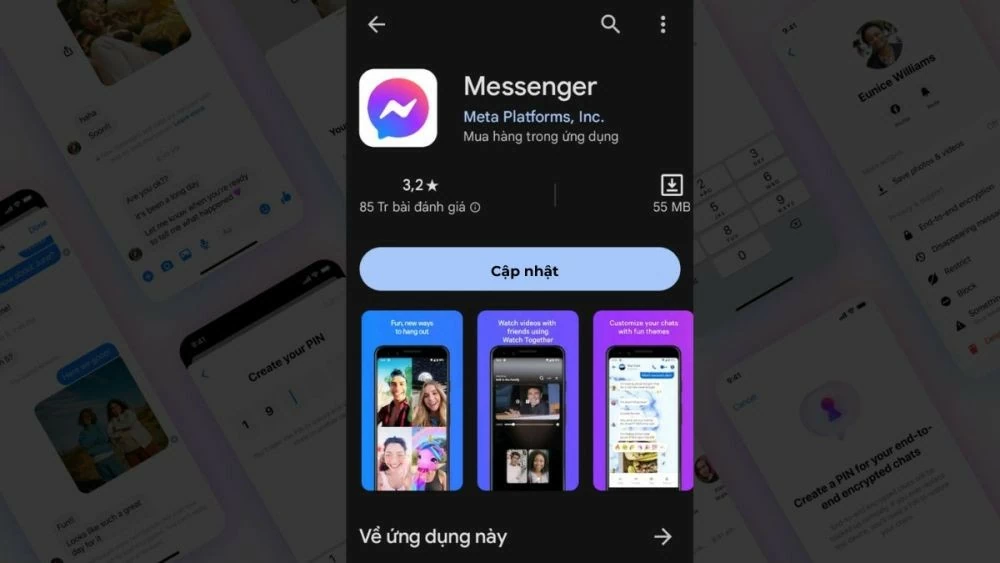 |
iPhone、iPadでMessengerをアップデートする方法
Android と同様に、いくつかの簡単な手順で、App Store から iPhone の Messenger を最新バージョンに簡単に更新できます。
ステップ 1: App Store が開いたら、右上隅にあるアカウントのプロフィール写真アイコンをタップします。
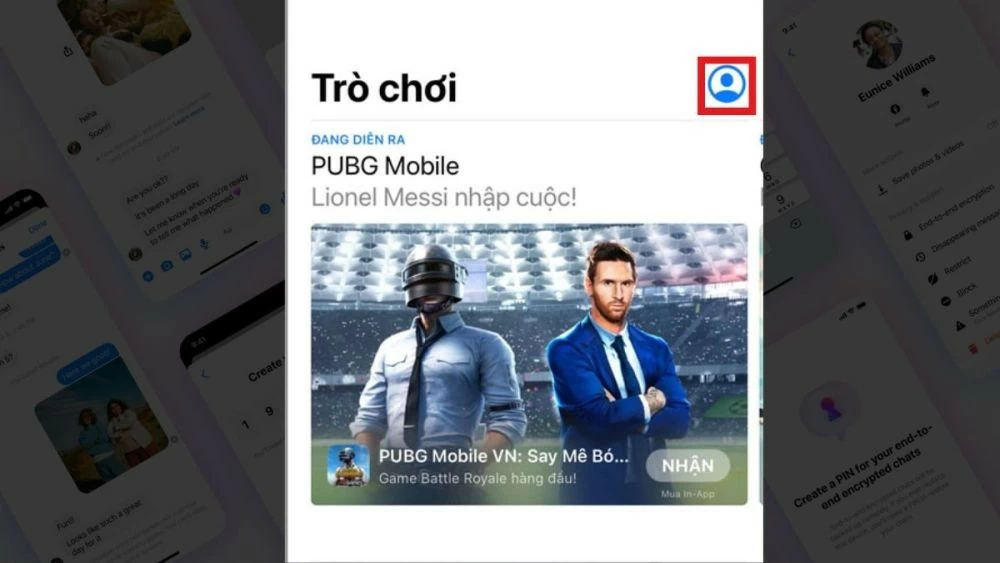 |
ステップ2:下にスクロールして「利用可能なアップデート」セクションを探します。アップデートが利用可能な場合は、Messengerが表示されます。MessengerはFacebookに統合されていない独立したアプリです。リストにMessengerが表示されない場合は、その時点で利用可能なアップデートがないことを意味します。
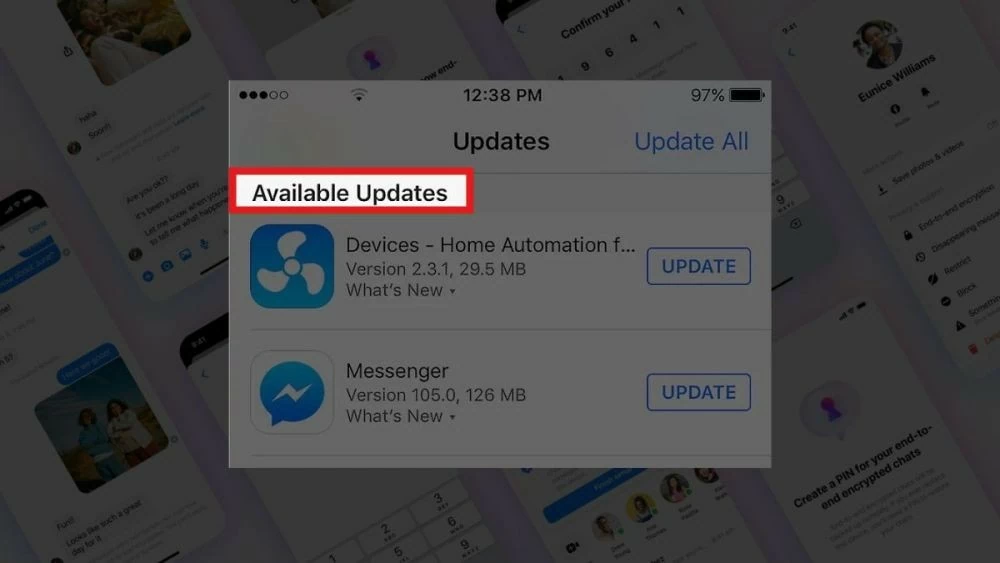 |
ステップ 3: 「更新」をクリックすると、Messenger が自動的にアップグレードされます。
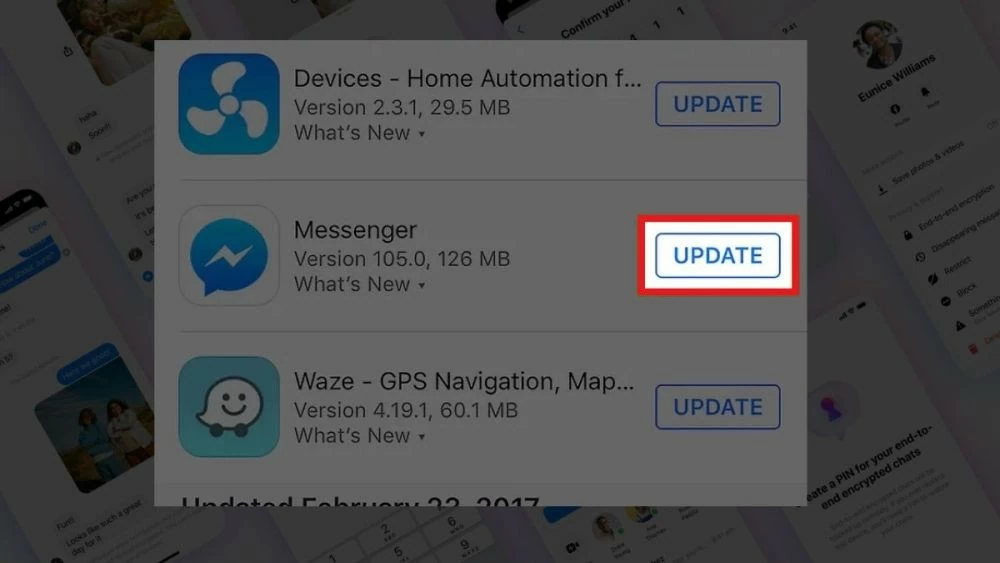 |
お使いのコンピュータでメッセンジャーを最新バージョンに更新する方法の説明
デスクトップ版Messengerを最新バージョンにアップデートすることで、よりスムーズでプロフェッショナルなメッセージ機能をご利用いただけるようになります。以下の手順に従って、プライベートだけでなく仕事でも会話を充実させましょう。
Windowsでの操作方法
ステップ 1:タスク バーの検索バーに「Microsoft Store」と入力し、表示された結果からこのアプリを選択して開きます。
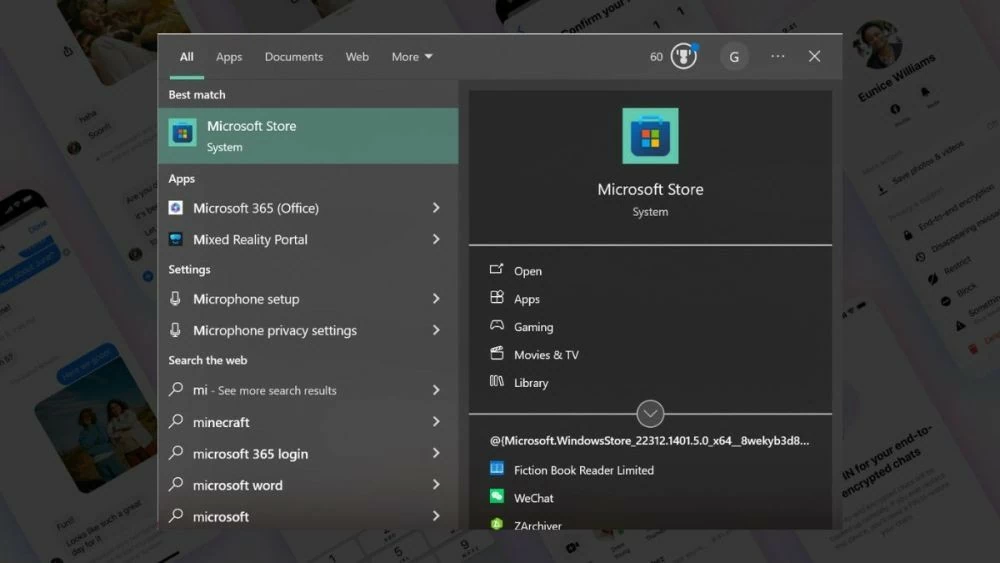 |
ステップ2: Microsoft Storeの検索バーに「Messenger」と入力します。アプリが表示されたら、ステータスを確認します。最新バージョンでない場合は、Microsoft Storeにアプリの更新を促す通知が表示されます。
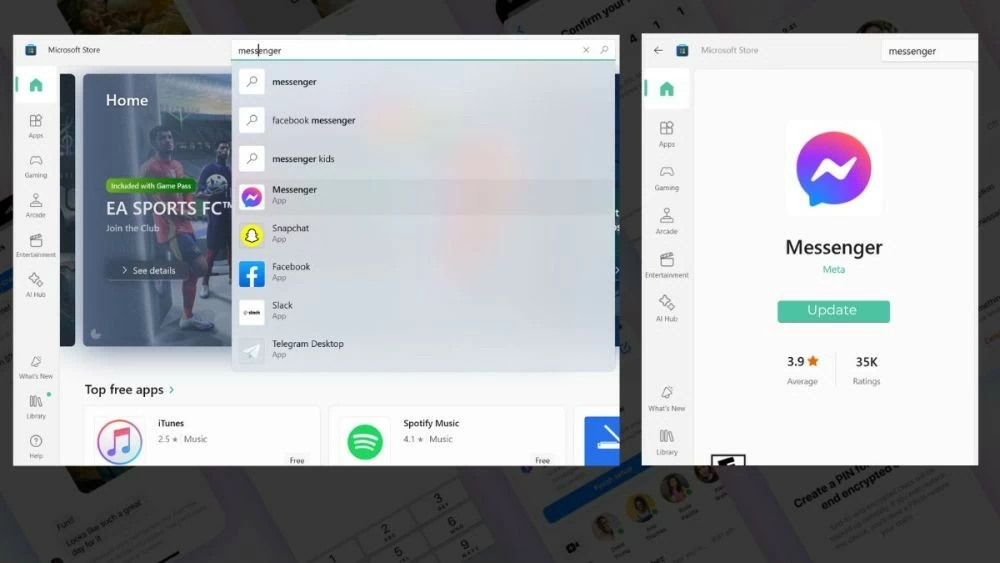 |
ステップ 3:更新プロセスが完了したら、Messenger アプリを開いて、最新の機能を体験できます。
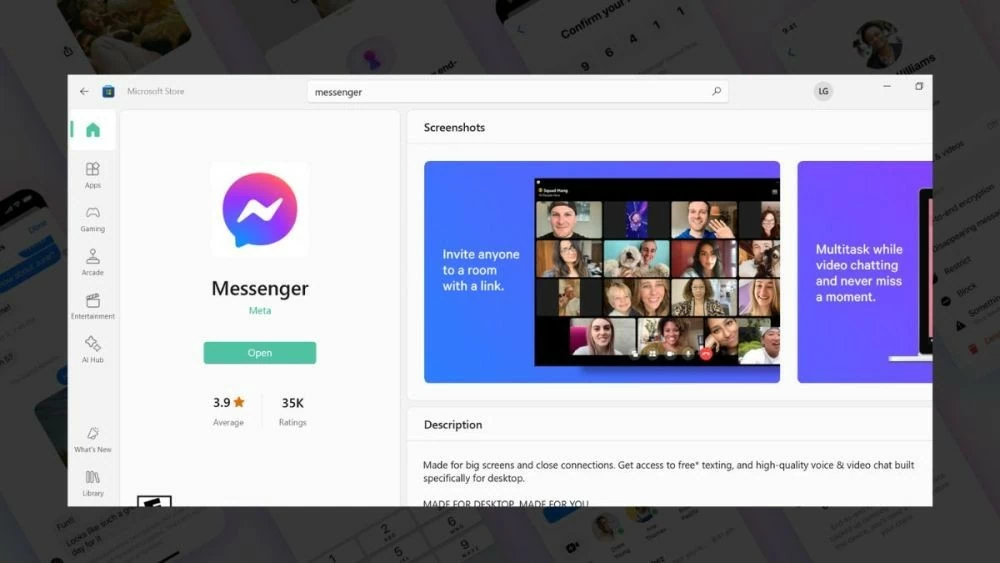 |
MacOSでこれを行う方法
ステップ1: iPhoneでMessengerをアップデートするのと同様に、パソコンでもApp Storeを開く必要があります。Launchpadで「App Store」を検索するか、Dockにピン留めされているApp Storeアイコンをクリックします。
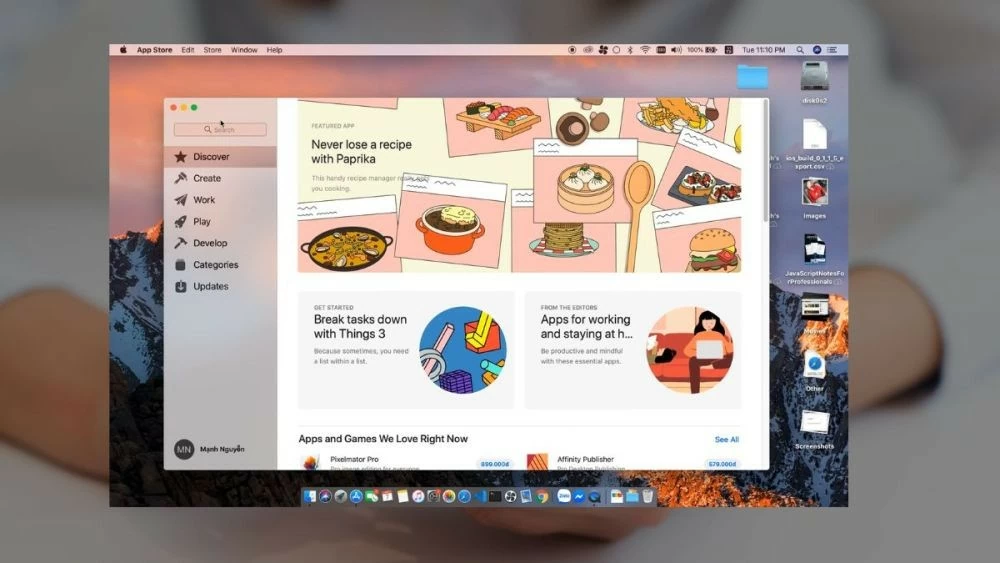 |
ステップ2:ウィンドウの右上にある検索バーに「Messenger」というキーワードを入力します。現在のバージョンにアップデートが必要な場合は、アプリケーションの横に「アップデート」ボタンが表示されます。
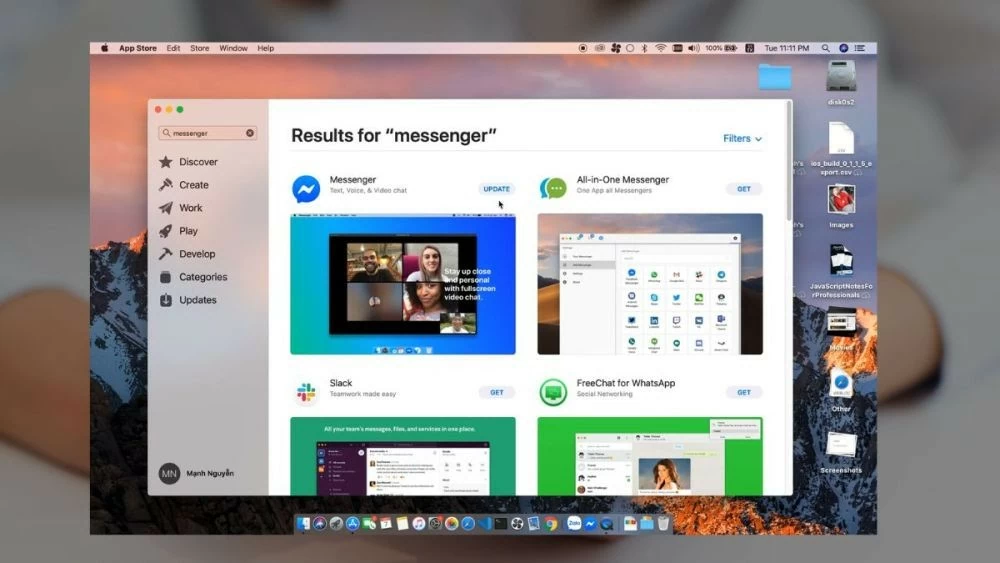 |
ステップ 3: 「更新」ボタンをタップし、更新が完了したら、「開く」ボタンをタップして Messenger アプリを開き、新しい機能を調べます。
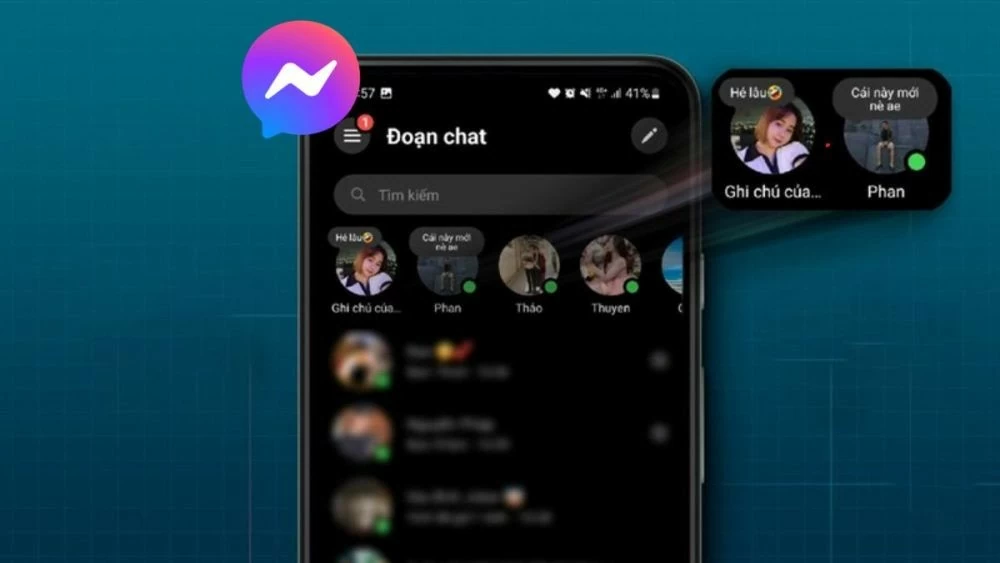 |
これで、iPhone、Android、そしてパソコンでMessengerを最新バージョンにアップデートする方法が分かりました。これは、毎日使っているメッセージングアプリの機能とセキュリティの両方をアップグレードする効果的な方法です。他の人気アプリや興味深いアプリに興味がある方は、今後の記事もぜひご覧ください。
[広告2]
出典: https://baoquocte.vn/cach-cap-nhat-messenger-phien-ban-moi-nhat-co-ghi-chu-280421.html






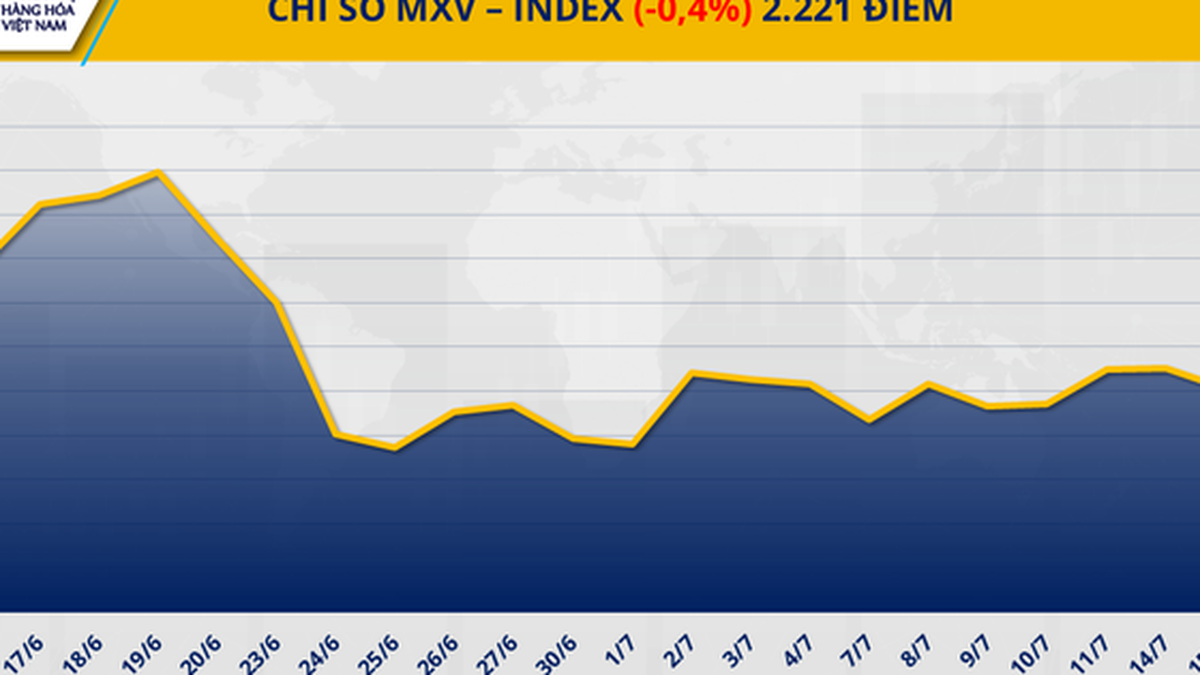




























































































コメント (0)